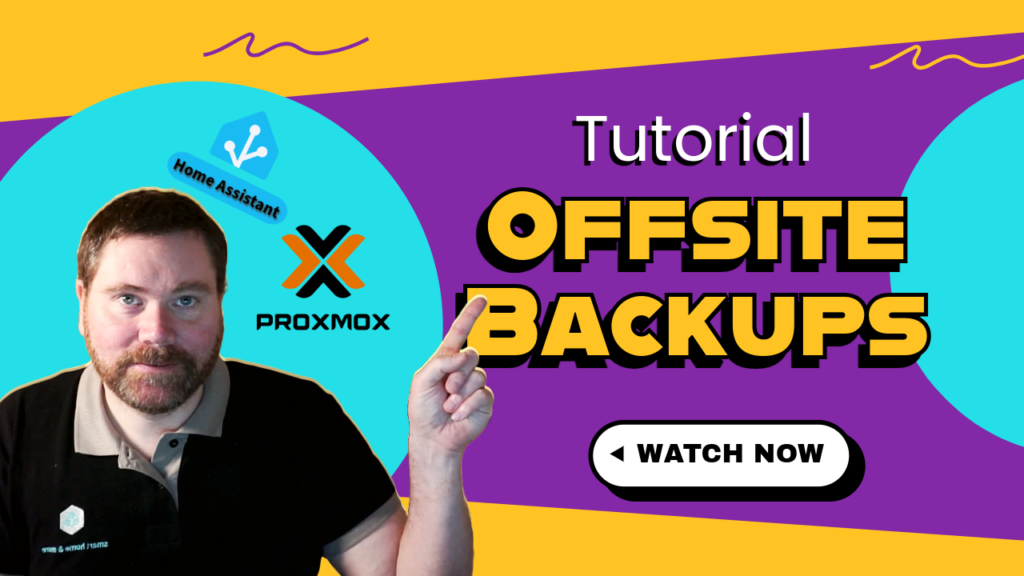In diesem Video zeige ich dir, wie du deinen Roborock Saugroboter und Saug-Wisch-Roboter in Home Assistant einrichtest! 🏠✨
Ich möchte euch heute einen allgemeinen Amazon-Link teilen, über den ihr eine Vielzahl von Produkten entdecken könnt. Egal, ob ihr nach Smart Home-Geräten, Gadgets oder anderen nützlichen Artikeln sucht, Amazon hat für jeden etwas zu bieten.
Wenn ihr über diesen Link einkauft, unterstützt ihr meinen Kanal, ohne dass es für euch zusätzliche Kosten verursacht. Das hilft mir, weiterhin spannende Inhalte für euch zu erstellen!
Hier ist der Link zu Amazon: https://amzn.to/3KsGngK
Vielen Dank für eure Unterstützung!
Dank der Core Integration ist jetzt auch die Map- und Segmentreinigung ohne HACS möglich! Ich erkläre Schritt für Schritt, wie du deinen Roboter integrierst und gebe dir zusätzlich hilfreiche Tipps zur Automatisierung für verschiedene Reinigungsmodi – egal ob Staubsaugen oder Wischen. 🧹🧽
Im ersten Schritt ist es nötig die Roborock App auf sein Mobiltelefon zu installieren. Wichtig dabei , dass es die Roborock App sein muss.
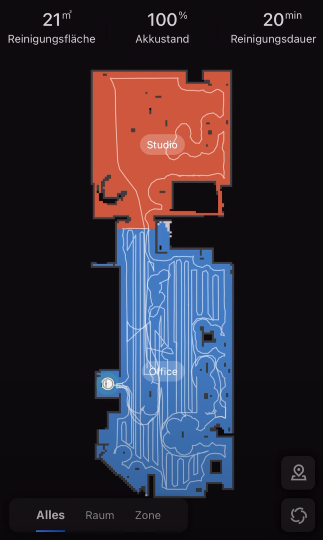
Im Video beschreibe ich euch die nötigen Schritte. Nachdem das Mobiltelefon mit dem Saugroboter verbunden ist, muss die Core Integration von Roborock installiert werden.
Weitere Infos zur Core-Integration von Roborock findet ihr hier
Zur Visualisierung verwende ich die HACS Vacuum-Card . Es ist aber ebenso möglich darauf zu verzichten und den Roboter vollkommen nativ in einem Home Assistant Dashboard zu visualisieren.

Um nicht für jeden Raum ein eigenes Script oder eine Automatisierung erstellen zu müssen, habe ich mich dafür entschieden diese Selektion über eine Combo Box mit Hilfe eines Templates Sensors durchzuführen. Beide Elemente können direkt über die Helfer in Home Assistant erstellt werden.
- Element Combo Box:
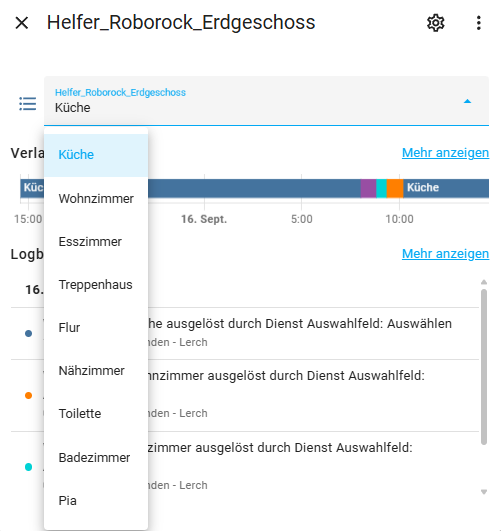
Mit der Combo Box legt man alle Räume in eine Auswahlliste an. Es empfiehlt sich dabei die gleichen Raumnamen zu verwenden, wie sich auch zuvor in der App auf dem Mobiltelefon angelegt wurden.
Um die Räume danach in einem Script verwenden zu können, wird ein Template benötigt, welches ein Mapping auf die eingetragenen Räume in der Combo Box erstellt.
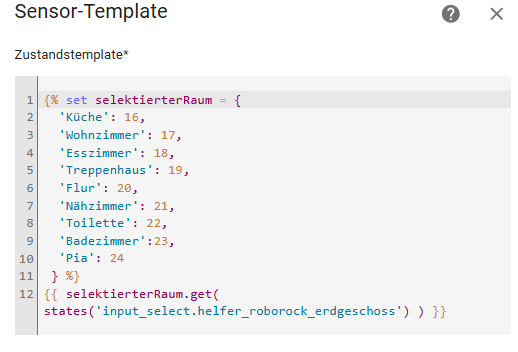
{% set selektierterRaum = {
'Küche': 16,
'Wohnzimmer': 17,
'Esszimmer': 18,
'Treppenhaus': 19,
'Flur': 20,
'Nähzimmer': 21,
'Toilette': 22,
'Badezimmer':23,
'Pia': 24
} %}
{{ selektierterRaum.get( states('input_select.helfer_roborock_erdgeschoss') ) }}
Nun lassen sich die Räume selektieren und automatisiert in einem Script eine Segmentreinigung des zuvor gewählten Raums durchführen.
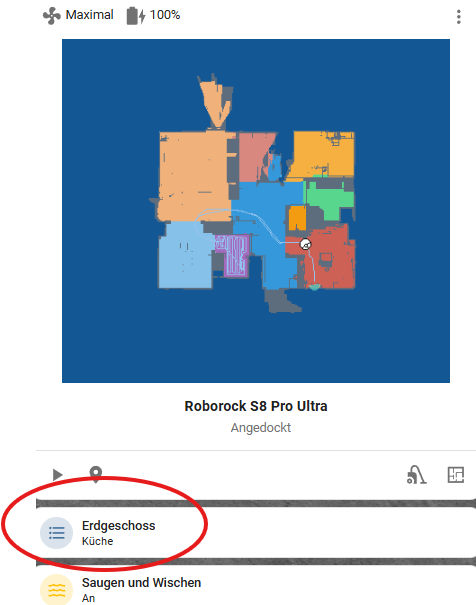
Das dazugehörige Script enthält folgende Inhalte:
- Saugkraft einstellen
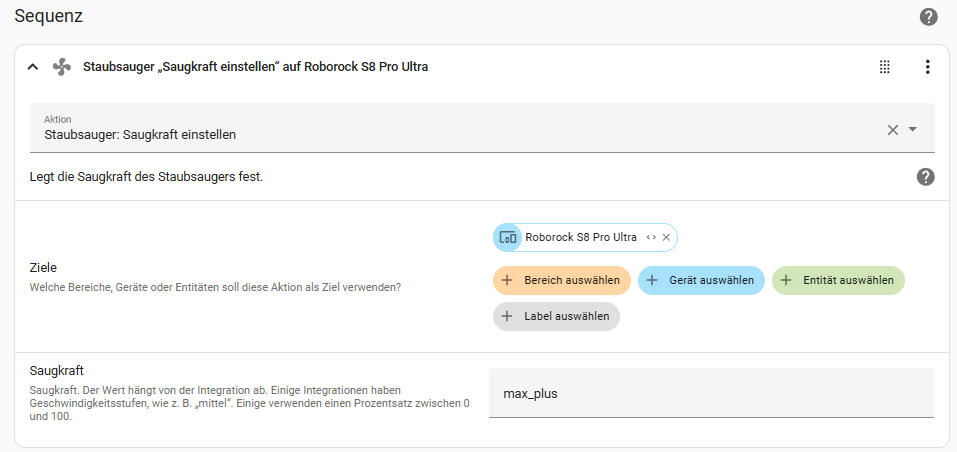
action: vacuum.set_fan_speed
metadata: {}
data:
fan_speed: max_plus
target:
device_id: fda5950e2e44e5f2d95b9c5dcb413a6c
2. Wisch Intensität auf „off“ stellen (Update am 17.09.2024)
An dieser Stelle vielen Dank an @TheSchumilie . Im Video habe ich vergessen, den Wischmodus beim ersten „saugen“ auf off zu stellen.
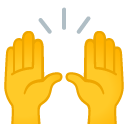
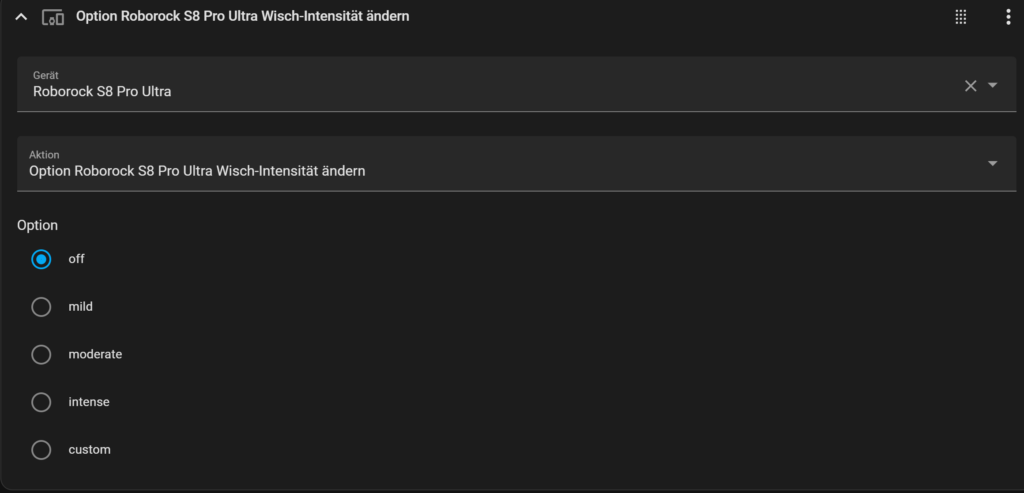
device_id: fda5950e2e44e5f2d95b9c5dcb413a6c domain: select entity_id: 101b671708a4ce2c5d9570ccd80ef6db type: select_option option: "off"
3. Kommando zum Saugen absetzen
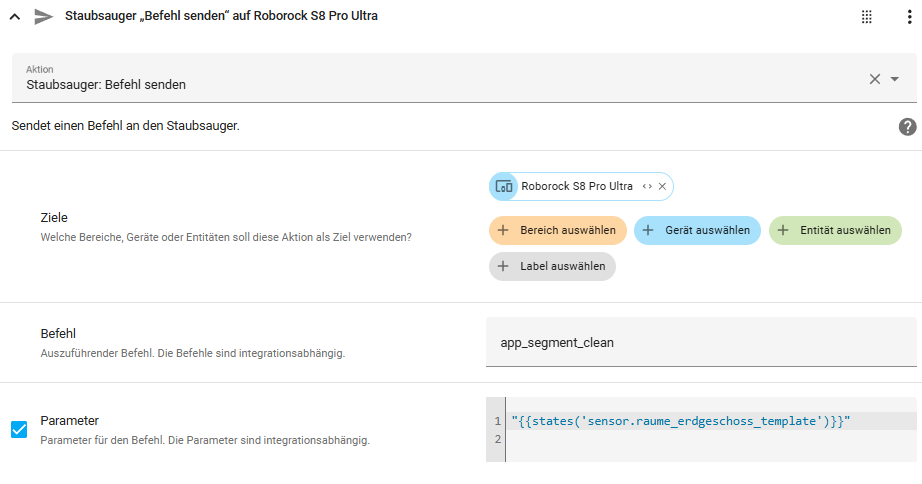
action: vacuum.send_command
metadata: {}
data:
command: app_segment_clean
params: "{{states('sensor.raume_erdgeschoss_template')}}"
target:
device_id: fda5950e2e44e5f2d95b9c5dcb413a6c
4. Abfrage ob „saugen und wischen Schalter“ aktiviert ist.
Optional habe ich im Script noch einen boolschen Inputhelfer verwendet, um zu selektieren, ob man nur „saugen“ oder „saugen und wischen“ möchte. Dies ist eine Ergänzung zum gezeigten Script im Video. Lediglich die Abfrage , ob der „Schalter“ aktiviert ist wurde dabei ergänzt.
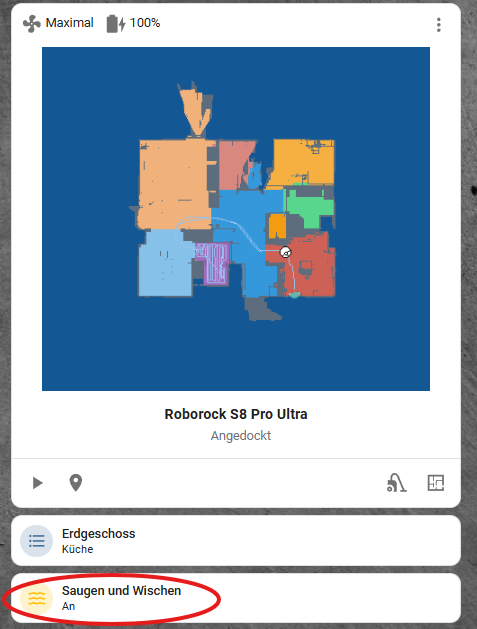
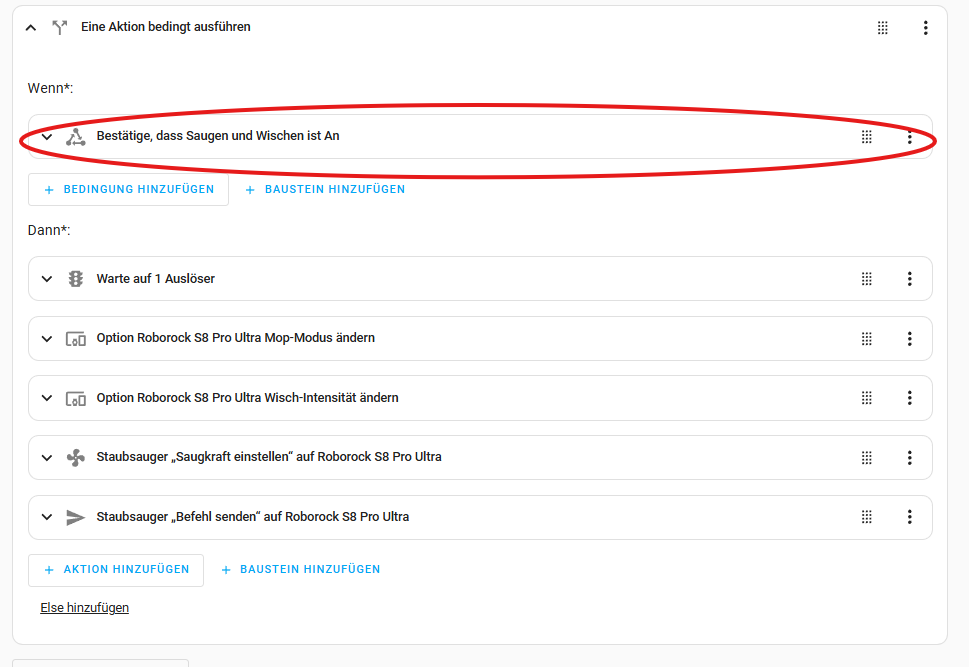
Wird diese Bedingung nicht erfüllt, ist die Ausführung des Scripts damit beendet. Ist die Bedingung erfüllt, wird darauf gewartet, dass der Roboter zurück zur Station kommt und dort für eine Minute angedockt ist.
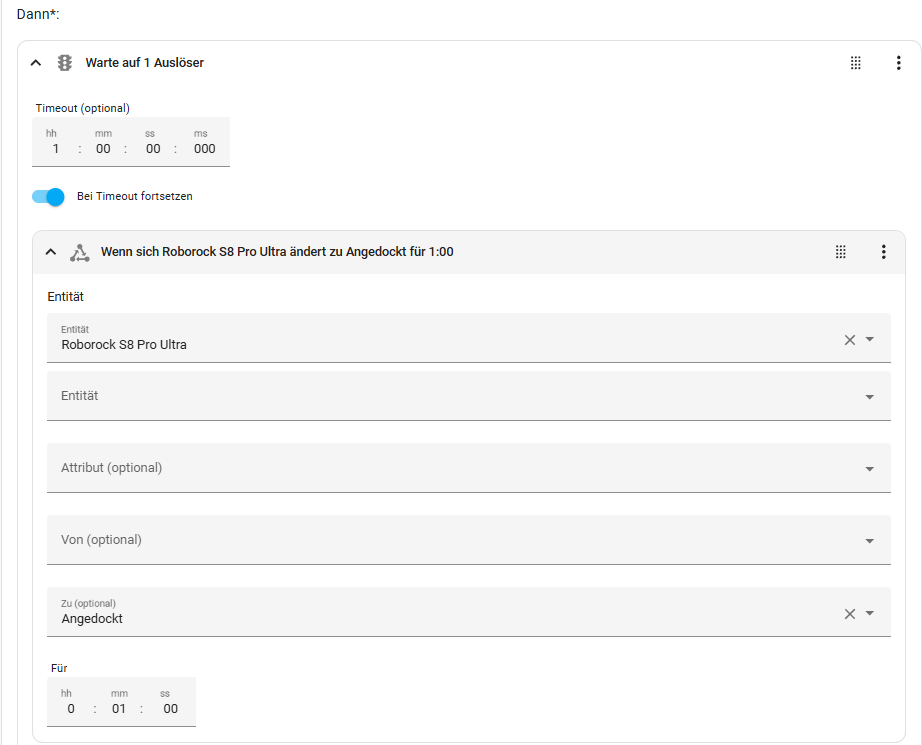
Danach wird der Mop Modus gesetzt. Hier gibt es unterschiedliche Wahlmöglichkeiten, die vom jeweiligen Typ abhängig ist. Ich habe bei mir die Option „Standard „standard“ gewählt.
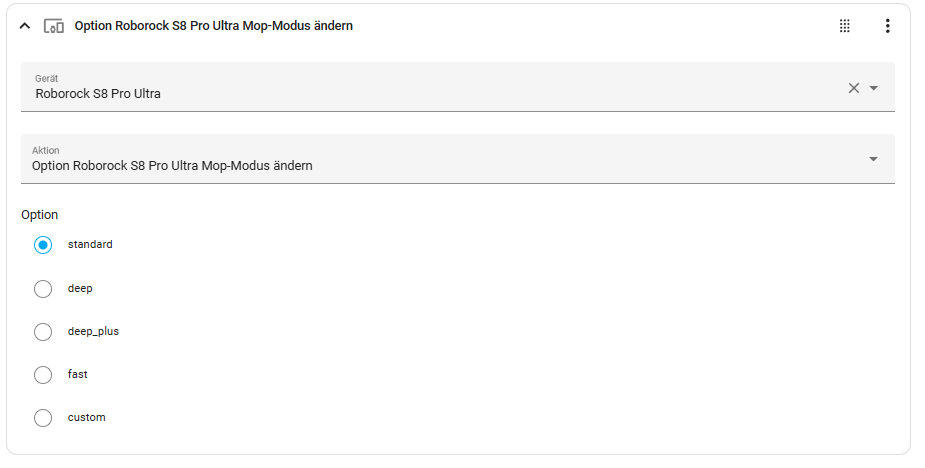
Ebenfalls interessant ist die nächste Option. Hier lässt sich die Wischintensität einstellen. Da wir neben Fliesen auch viel Laminat im Haus verwenden, habe ich auch hier die Option „moderat“ gewählt. Dies verhindert. Beide Optionen verhindern, dass mit zu viel Wasser an den Oberflächen gearbeitet wird.
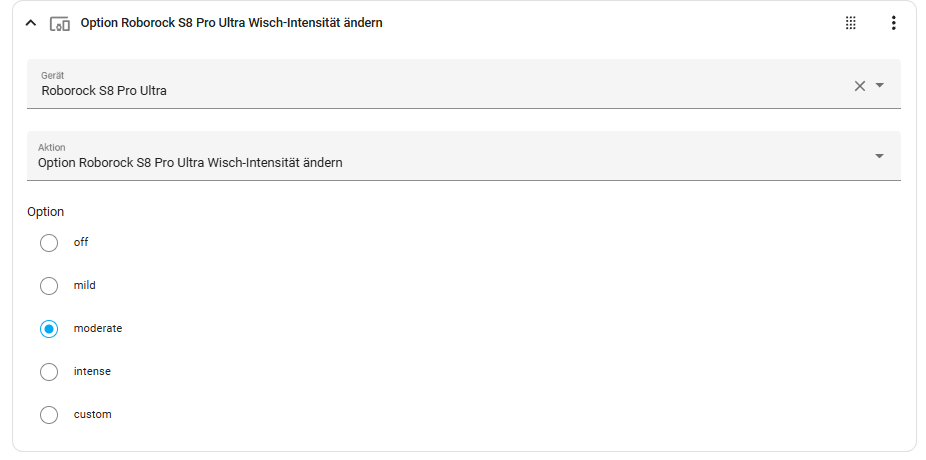
Da ich „waschen“ und „saugen“ in einem Schritt für keine gute Lösung halte, da dadurch der Dreck ggf. feucht wird und schlechter „eingesaugt“ werden kann, schalte ich im nächsten Schritt die Saugleistung auf „null“, was gleichbedeutend mit einem Abschalten der Saugkraft einhergeht.
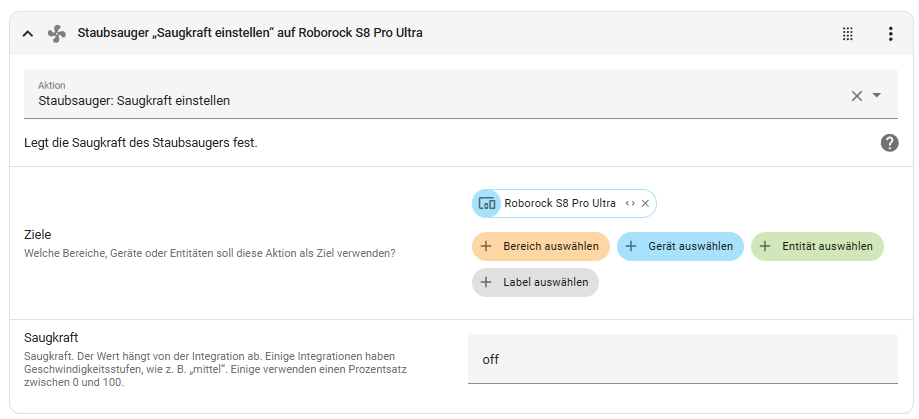
Im letzten Schritt muss der Roboter noch in den jeweiligen selektierten Raum geschickt werden. Dazu wird erneut das Kommando zur Segmentreinigung aufgerufen. Als Parameter finden wir auch dort unser zuvor angelegtes Template wieder.
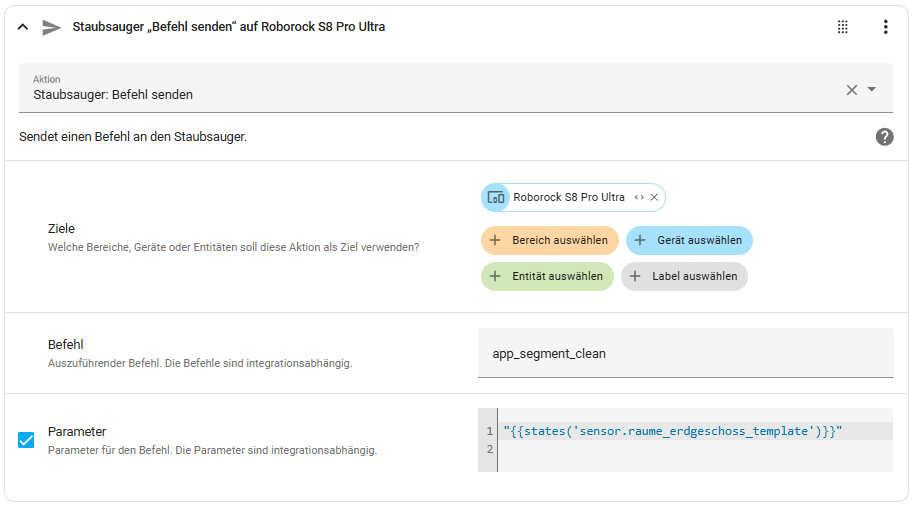
Da im YAML Code die Device_ID des jeweiligen Roboters hinterlegt ist, habe ich euch zunächst die Schritte als Screenshot eingefügt.
Der zugehörige YAML-Code sieht wie folgt aus:
alias: Sauge und Wische Erdgeschoss Räume
sequence:
- action: vacuum.set_fan_speed
metadata: {}
data:
fan_speed: max_plus
target:
device_id: fda5950e2e44e5f2d95b9c5dcb413a6c
- action: vacuum.send_command
metadata: {}
data:
command: app_segment_clean
params: "{{states('sensor.raume_erdgeschoss_template')}}"
target:
device_id: fda5950e2e44e5f2d95b9c5dcb413a6c
- device_id: fda5950e2e44e5f2d95b9c5dcb413a6c
domain: select
entity_id: 101b671708a4ce2c5d9570ccd80ef6db
type: select_option
option: "off"
- if:
- condition: state
entity_id: input_boolean.saugen_und_wischen
state: "on"
then:
- wait_for_trigger:
- platform: state
entity_id:
- vacuum.roborock_s8_pro_ultra
to: docked
for:
hours: 0
minutes: 1
seconds: 0
timeout:
hours: 1
minutes: 0
seconds: 0
milliseconds: 0
- device_id: fda5950e2e44e5f2d95b9c5dcb413a6c
domain: select
entity_id: 64080f8d493e7254e61bb748836e23b2
type: select_option
option: standard
- device_id: fda5950e2e44e5f2d95b9c5dcb413a6c
domain: select
entity_id: 101b671708a4ce2c5d9570ccd80ef6db
type: select_option
option: moderate
- action: vacuum.set_fan_speed
metadata: {}
data:
fan_speed: "off"
target:
device_id: fda5950e2e44e5f2d95b9c5dcb413a6c
- action: vacuum.send_command
metadata: {}
data:
command: app_segment_clean
params: "{{states('sensor.raume_erdgeschoss_template')}}"
target:
device_id: fda5950e2e44e5f2d95b9c5dcb413a6c
description: ""
Wollt ihr nicht über das Template das Kommando setzen, so könnt ihr die Parameter der Räume ( auch mehrere Räume ) auch direkt eingeben.
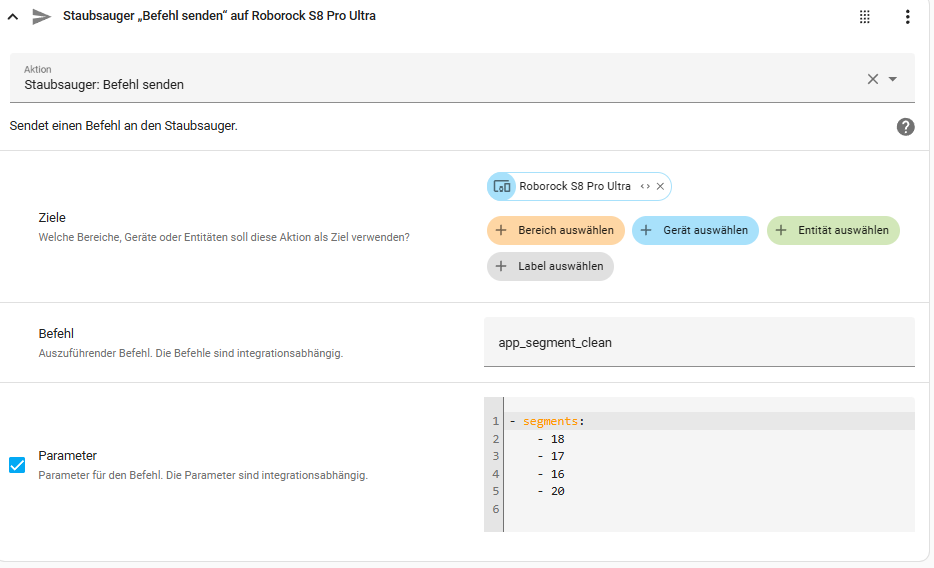
action: vacuum.send_command
metadata: {}
data:
command: app_segment_clean
params:
- segments:
- 18
- 17
- 16
- 20
target:
device_id: fda5950e2e44e5f2d95b9c5dcb413a6c
Die Saug/Wisch Roboter von Roborock kann ich uneingeschränkt empfehlen. Wir selber setzen neben den älteren Modellen den Roborock S8 Pro Ultra ein , der aktuell sogar bei Amazon mit einem Rabatt Coupon von 350€ auswählbar ist (Stand 17.09.2024) * . Wenn ihr über meinen Shop oder über die Links auf dieser Seite ein Produkt bei Amazon kauft, erhalte ich dafür eine kleine Provision. Ihr unterstützt dabei den Kanal und meine Arbeit. Der Preis des Produkts bleibt für euch dabei unverändert.
Vielen Dank auch für diese Unterstützung.